Resumo de desinstaladores de software - Revendo IObit vs Ashampoo vs Revo
Hoje você pode encontrar muitos softwares que ajudam a remover programas e limpar arquivos, pastas e configurações de registro restantes. Em teoria, isso é uma coisa boa, pois ajuda a eliminar parte do inchaço no seu computador Windows(Windows computer) . Mas essas soluções são realmente eficazes na remoção de todos os vestígios? Para descobrir, testei alguns dos aplicativos mais populares desse nicho, gratuitos e comerciais. Vamos ver o que descobri.
As abordagens(Approaches) para desinstalar software(Uninstalling Software)
Existem duas abordagens principais que podem ser adotadas por um produto de software(software product) que lida com a desinstalação de outro software:
- Primeiro execute o desinstalador original de um programa, verifique os locais comumente usados pelos aplicativos para armazenar arquivos e configurações de registro para itens que não foram removidos e exclua-os;
- Monitore(Monitor) a instalação de um programa, faça um log dos arquivos, pastas e chaves de registro que ele criou e, ao desinstalá-lo, remova tudo com base nesse snapshot inicial.
Eu escolhi testar IObit Uninstaller (versão 2.0), Ashampoo Uninstaller (versão 4.2) e Revo Uninstaller Pro (versão 2.5.5) por três motivos:
- São algumas das soluções mais populares neste nicho;
- Eles são representativos das duas abordagens que podem ser adotadas para remover software de um sistema;
- Recebemos pedidos de nossos leitores querendo saber mais sobre essas soluções e quão boas (ou não) elas são.
O IObit Uninstaller(IObit Uninstaller) usa apenas a primeira abordagem para remover o software, enquanto o Ashampoo Uninstaller usa apenas a segunda abordagem. O Revo Uninstaller Pro(Revo Uninstaller Pro) é uma boa terceira alternativa, pois pode usar as duas abordagens.
O Procedimento de Teste
Avaliei como os desinstaladores funcionam, pedindo-lhes para remover os seguintes aplicativos: Firefox , Skype , Google Chrome , Panda Internet Security 2012 , Adobe Reader X e LibreOffice . Também criei um atalho(desktop shortcut) manual na área de trabalho para o Panda Internet Security 2012(Panda Internet Security 2012) , para ver se ele seria removido.

Ao testar o IObit Uninstaller(IObit Uninstaller) , instalei todos esses aplicativos, exceto o Panda Internet Security 2012(Panda Internet Security 2012) , usando o Ninite (uma solução que automatiza a instalação de alguns dos aplicativos mais usados) para acelerar o processo de instalação(installation process) . Ao testar as soluções do Ashampoo e do Revo(Ashampoo and Revo) , aprendi que usar o Ninite não funciona tão bem, então usei tanto o instalador do Ninite (quando fazia sentido) quanto os instaladores individuais para cada um desses programas. As instalações foram feitas usando as configurações padrão.
Todos esses programas foram iniciados e usados uma vez, para que eles gerem seus arquivos e configurações usuais de usuário. Além disso, o Panda Internet Security 2012(Panda Internet Security 2012) foi atualizado para as assinaturas de malware mais recentes.
Ao desinstalar o Firefox e o Google Chrome(Google Chrome) , defino intencionalmente a funcionalidade de desinstalação desses programas para deixar para trás os dados do usuário e as personalizações, para ver se os desinstaladores irão removê-lo ou não.
Para avaliar o desempenho da desinstalação, verifiquei o computador com o CCleaner para identificar as chaves de registro inválidas que permaneceram depois que cada desinstalador terminou seu trabalho. Em seguida, procurei manualmente por arquivos e pastas restantes em locais como: Arquivos de Programas, Dados(Program Data) de Programas e Pastas de Usuário ( (User)Desktop , Start Menu , All Users & AppData ). Para avaliar se o Panda Internet Security 2012(Panda Internet Security 2012) foi removido corretamente, também examinei a lista de serviços do Windows e verifiquei se os serviços do Panda ainda aparecem ou não.
Desinstalador IObit 2.0
Eu não usei aplicativos IOBit antes e devo dizer que a experiência de trabalhar com o IObit Uninstaller foi uma boa surpresa. Em primeiro(First) lugar, você não precisa instalar este programa, basta executar seu executável. Além disso, é o produto mais fino de todos os três, com um tamanho de apenas 1,2 MB. Isso o torna muito portátil e fácil de ter com você em todos os momentos.

A abordagem adotada pelo IObit Uninstaller é muito segura: ao remover um aplicativo, ele primeiro cria um ponto de restauração(restore point) , para garantir que você possa reverter em caso de falha. Em seguida, ele executa a desinstalação original desse aplicativo, aguarda o término e verifica uma série de locais comuns usados pelos aplicativos para armazenar dados. Se encontrar quaisquer pastas, arquivos e chaves de registro restantes, ele o informa e oferece a opção de excluir o que você deseja dessa lista.

A abordagem é fácil de seguir por qualquer usuário, com ou sem conhecimento sobre arquivos de sistema e chaves de registro. Além disso, o IObit Uninstaller não sugere a exclusão de arquivos que pertencem a outros aplicativos ou ao próprio Windows . Se você optar por excluir tudo o que ele recomenda para exclusão, não danificará seu sistema operacional(operating system) .
Isso também significa que ele não excluirá absolutamente tudo o que foi deixado para trás por um aplicativo. O CCleaner(CCleaner) identificou algumas chaves de registro que sobraram. Nada grande, porém, apenas algumas chaves como: referências do instalador para o LibreOffice , uma chave de software obsoleta para o Panda Internet Security 2012 e algumas referências MUI ( Multilingual User Interface ) ausentes para Adobe Reader , Skype e LibreOffice . Todas essas chaves podem contribuir para tornar o registro do Windows(Windows registry) um pouco maior do que o necessário, mas não afetam negativamente o sistema.
Em relação aos arquivos e pastas, gostei do fato de o IObit Uninstaller escanear minha área de trabalho(Desktop) , identificar o atalho que criei para o Panda Internet Security 2012(Panda Internet Security 2012) e excluí-lo. Foi o único software que fez isso. O ponto fraco do IObit Uninstaller é que ele não verifica e remove arquivos criados por aplicativos em locais de usuários comuns como: "C:UsersUser nameAppDataLocal" , "C:UsersUser nameAppDataRoaming" ou "C:UsersAll Users" . A remoção das pastas criadas por aplicativos nesses locais geralmente não é prejudicial, pois elas armazenam principalmente arquivos e configurações do usuário.
Uma coisa que achei confusa no IObit Uninstaller é que ele tem uma seção sobre Windows Updates , o que leva você a pensar que ele pode ajudar a removê-los. No meu sistema de teste,(test system) porém, ele não listou nenhuma atualização e não pude usá-lo para essa tarefa. No entanto, isso é bom no final, pois eu não recomendaria deixar a desinstalação do Windows Update(Windows Updates) nas mãos de software de terceiros. O risco de quebrar a instalação do Windows aumenta exponencialmente se você fizer isso.
O IObit Uninstaller(IObit Uninstaller) também possui um recurso chamado Forced Uninstall que existe também no Revo Uninstaller Pro . A funcionalidade é quase idêntica entre os dois produtos. No entanto, não consegui testá-lo em um software quebrado para testemunhar seu desempenho. Eu recomendo cuidado ao usar uma desinstalação forçada(Forced Uninstall) . Provavelmente, você será recomendado a excluir arquivos ou chaves de registro que não pertençam ao aplicativo cujos rastros você está tentando remover.
Desinstalador Ashampoo 4.2
A interface de usuário do Ashampoo Uninstaller 4.2 é muito colorida. Tem acesso a opções de desinstalação de software mas também a todo o tipo de outras ferramentas não necessariamente relacionadas com este assunto, tais como: limpeza de Internet(Internet cleaner) , eliminação de ficheiros duplicados e temporários, "recuperação" de ficheiros, etc. testar apenas a funcionalidade de desinstalação, não me debrucei sobre todos os outros recursos disponibilizados.

O Ashampoo Uninstaller(Ashampoo Uninstaller) escolhe monitorar primeiro a instalação dos programas para que possa ajudá-lo a removê-los posteriormente. Quando você inicia uma instalação, o Ashampoo aparece e pede para você esperar até que ele faça uma varredura no seu sistema. Se você tiver algumas partições em um disco rígido grande, você conectou um pendrive(USB stick) e um disco rígido externo, como eu fiz, você se preparou para esperar um pouco, pois o Ashampoo Uninstaller insiste em escanear tudo. Quando terminar, ele informa que você continua com a instalação do aplicativo.
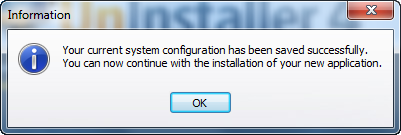
Depois de instalar o aplicativo, você será solicitado a executar o aplicativo uma vez. Em seguida, o Ashampoo Uninstaller faz outra varredura, para identificar as alterações feitas em seu sistema. Se você não é do tipo paciente(patient type) , você não gostará disso.
Não gostei desse comportamento desde o momento em que o vi. Durante minha carreira, trabalhei na criação de instaladores personalizados para vários tipos de software comercial e de consumo(business and consumer software) e muitos sinos começaram a soar ao ver o Ashampoo Uninstaller em ação pela primeira vez. Infelizmente todas as minhas preocupações se tornaram realidade, pois essa abordagem funciona bem apenas para aplicativos simples, que não exigem reinicializações do sistema e não instalam outros softwares para que possam funcionar.
Por exemplo, o LibreOffice é distribuído como um arquivo de extração automática. O Ashampoo Uninstaller(Ashampoo Uninstaller) detectou o arquivo de extração automática como um instalador e me pediu para fazer um log de instalação(install log) para ele. Em seguida, detectou a instalação do LibreOffice como um instalador separado e fez uma varredura para ele também, bem como a instalação de outras dependências como Microsoft Visual C++ Redistributables , necessário para o LibreOffice . De repente, minha tela estava cheia de janelas e prompts do Ashampoo Uninstaller , que estava escaneando o sistema e me pedindo para salvar os logs das instalações que ocorreram. O grande problema era que eu não conseguia manter o ritmo com quelog de instalação(install log) é para qual aplicativo. Não havia como identificar qual é qual e Ashampoo não fez nenhum esforço para me dar pistas. Acabei com três logs de instalação e não estava claro se os salvei corretamente ou não.
Este é um grande problema, pois muitos aplicativos são distribuídos como arquivos de extração automática. Além disso, jogos de computador em particular tendem a instalar software de terceiros(party software) necessário para executar jogos (como atualizações do DirectX ou Microsoft Visual C++ Redistributables ). O Ashampoo Uninstaller(Ashampoo Uninstaller) simplesmente não conseguirá lidar com eles com sucesso.
Além disso, devido a essa abordagem, você nunca deve usar software como Ninite , para instalar aplicativos. O Ashampoo Uninstaller(Ashampoo Uninstaller) irá considerá-los como um aplicativo sendo instalado.
Outro grande problema que encontrei ao instalar o Panda Internet Security 2012(Panda Internet Security 2012) , que requer uma reinicialização. O Ashampoo Uninstaller(Ashampoo Uninstaller) simplesmente não consegue concluir o log de instalação(installation log) , pois não retoma a verificação após a reinicialização. Portanto, tive que reverter meu sistema para um estado anterior à instalação do Panda Internet Security 2012 e salvar o log de instalação(installation log) antes de fazer a reinicialização. Isso foi ruim para começar, pois o Ashampoo Uninstaller não conseguiu capturar todas as alterações feitas após a reinicialização.
O problema continuou ao pedir ao Ashampoo Uninstaller para remover os aplicativos que acabei de instalar. Primeiro(First) , se um log de instalação(installation log) não for criado para um aplicativo, o Ashampoo Uninstaller simplesmente solicitará que você o remova, usando sua funcionalidade de desinstalação padrão. É isso!

Se você tiver um arquivo(log file) de log da instalação, será necessário carregá-lo e, em seguida, o processo de remoção(removal process) será iniciado. Este é o equivalente ao Ashampoo Uninstaller removendo manualmente todos os arquivos, pastas e chaves de registro encontrados durante o processo de instalação(installation process) .
Com aplicativos pequenos e simples como o Skype , a remoção funcionou sem problemas. No entanto, ao remover o LibreOffice , as coisas ficaram confusas. O log de instalação(installation log) que pensei ser do LibreOffice removeu outra coisa. Em seguida, desinstalei todos os aplicativos instalados pelo LibreOffice , usando todos os logs de instalação que criei naquele momento. Infelizmente, acabei com o LibreOffice ainda ativo no meu computador e o autoextrator que o instalou e partes do Microsoft Visual C++ Redistributable sendo removidas. Em algum momento durante o processo de remoção(removal process) , Ashampoo Uninstallerme recomendou remover alguns arquivos desconhecidos encontrados em "C:WindowsInstaller" . Eu estava realmente confuso neste momento e simplesmente deixei o Ashampoo Uninstaller fazer o que ele recomendou.
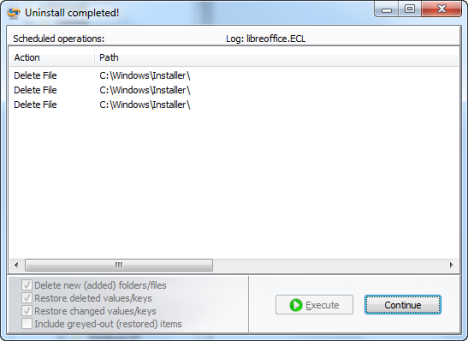
Isso prejudicou minha instalação do Windows(Windows installation) e eu estava começando a receber mensagens de erro estranhas.
Ao remover o Panda Internet Security 2012(Panda Internet Security 2012) , as coisas ficaram realmente confusas. Comecei a receber erros de que o Ashampoo Uninstaller não pode remover determinados arquivos. A única opção era ignorá-los e continuar com o processo de remoção(removal process) . Reiniciei o sistema quando tudo estava pronto e, quando entrei novamente, cara, tive uma surpresa feia!
Primeiro, o Ashampoo Uninstaller estava enchendo minha tela com erros que não podem mais funcionar. Aparentemente, em algum momento durante todas as remoções de software, ele removeu os arquivos necessários para funcionar.

Então, o Windows estava me dizendo que o Panda Internet Security 2012 parou de funcionar. Aparentemente, a maioria de seus arquivos ainda eram encontrados em Arquivos de Programas(Program Files) , seus serviços não foram removidos, mas apareceram como iniciados e não funcionando.

Meu sistema estava severamente danificado e havia erros em todo o lugar. E tudo isso teria me custado "apenas US$ 49,99".
Revo Uninstaller Pro 2.5.5
Ao testar o Revo Uninstaller Pro(Revo Uninstaller Pro) , comecei a me sentir bem novamente. Uma mudança foi necessária após a experiência do Ashampoo Uninstaller .
Assim como o Ashampoo, o Revo Uninstaller Pro(Revo Uninstaller Pro) oferece ferramentas adicionais fora do escopo de remoção de aplicativos, como: limpadores de navegadores, limpador de Microsoft Office(Microsoft Office cleaner) , removedor de evidências(evidence remover) , etc. No entanto, testei apenas a funcionalidade de remoção de aplicativos.
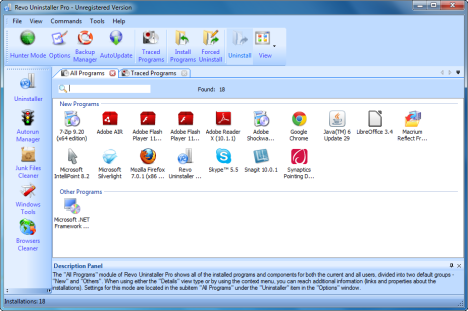
Ao contrário do Ashampoo , ele oferece uma escolha sobre como você deseja lidar com o processo de remoção(removal process) . Você pode rastrear um programa desde sua instalação, o que significa que você só pode removê-lo usando o log de instalação(installation log) .
Ao instalar um aplicativo que é monitorado pelo Revo Uninstaller Pro , você está sendo avisado sobre um aspecto importante: não execute outros arquivos de instalação, programas ou qualquer outra coisa durante a instalação do programa(do not run other setup files, programs or anything else during the installation of the program) . Isso fala alto sobre as limitações que essa abordagem tem. Se você estiver prestes a instalar um aplicativo mais complexo, como um jogo de computador(computer game) , uma suíte de escritório(office suite) , um aplicativo de negócios(business application) , você não deve rastrear a instalação e salvar um log dela.
Mesmo assim, pedi ao Revo Uninstaller Pro para monitorizar a instalação do Panda Internet Security 2012 para ver se funciona melhor do que o Ashampoo . Também fiz um teste separado sem pedir ao Revo Uninstaller Pro para monitorar a instalação deste pacote de segurança(security suite) .
Ao remover aplicativos que não são rastreados, o Revo Uninstaller Pro primeiro cria um ponto de restauração do sistema(system restore point) , depois faz um backup do Registro(Registry) e só então inicia a funcionalidade de desinstalação do programa que deseja remover. Isso realmente ajuda a garantir que você esteja seguro no caso de algo(case something) quebrar. Feito isso, ele faz uma varredura para a qual você pode definir sua agressividade e recomenda que você remova os arquivos, pastas e chaves de registro restantes que identificar.

Tenha cuidado para não escolher uma verificação avançada(Advanced) , pois é mais provável que você exclua arquivos ou chaves de registro que pertençam a outros aplicativos ou ao próprio Windows . As verificações seguras(Safe) e moderadas(Moderate) retornaram bons resultados e recomendaram excluir coisas que pertenciam apenas aos aplicativos instalados anteriormente por mim.
Ao fazer uma desinstalação rastreada de um programa, o Revo Uninstaller Pro primeiro remove todas as coisas incluídas no log de instalação(installation log) . Em seguida, ele detecta que existem alguns dados relacionados ao programa que você desinstalou que não foram excluídos por terem sido gerados após a instalação. Isso é verdade mesmo. Fiquei feliz em ver que o Revo Uninstaller Pro percebeu isso e me levou a fazer uma desinstalação avançada(Advanced Uninstall) .
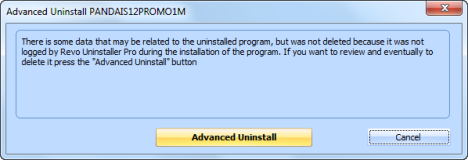
O problema com a desinstalação avançada é que você realmente precisa conhecer suas coisas. Você está sendo solicitado a fazer escolhas sobre o que remover e certas decisões são difíceis de tomar, mesmo por especialistas. Por exemplo, o Revo Uninstaller Pro(Revo Uninstaller Pro) solicita que você tome uma decisão sobre a exclusão de algumas chaves de registro relacionadas aos serviços do Windows . (Windows)Mesmo que você conheça bem o registro do Windows(Windows registry) , é difícil fazer uma boa escolha. Portanto, excluí apenas as coisas que estava convencida de que era seguro excluir.

Assim que terminei a desinstalação avançada, não fiquei surpreso ao ver que o Panda Internet Security 2012 não foi totalmente desinstalado. Não recebi mensagens de erro, os serviços do Panda foram removidos corretamente, mas alguns arquivos ainda estavam em Arquivos de Programas(Program Files) e seu ícone apareceu na área de notificação(notification area) da barra de tarefas. Clicar nele não retornou nenhum resultado. A interface nunca foi iniciada, mas pelo menos pude usar meu computador pacificamente.
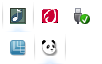
O Revo Uninstaller Pro(Revo Uninstaller Pro) tem mais um recurso que é interessante ao remover softwares com mau comportamento(behaving software) - é chamado Forced Uninstall . Você fornece o caminho para onde a pasta onde o aplicativo está instalado ou para seu executável principal. Em seguida, o Revo Uninstaller Pro(Revo Uninstaller Pro) procura um desinstalador desse aplicativo. Se encontrar, executa o mesmo procedimento normalmente, fazendo primeiro um backup e uma restauração do sistema(system restore) e todas as outras etapas. Se não encontrar um desinstalador, ele analisa o registro do Windows(Windows registry) em busca de chaves que apontam para essa pasta e arquivo(folder & file)e quaisquer chaves semelhantes a ele e, em seguida, recomenda-as para exclusão, além de excluir os arquivos e subpastas encontrados no local fornecido. Isso pode ser útil ao tentar remover alguns aplicativos quebrados. No entanto, como os aplicativos que testei não estavam realmente quebrados, não pude avaliar o desempenho dessa funcionalidade.
Em relação aos resultados dos aplicativos não rastreados, eles foram muito semelhantes aos do IObit Uninstaller : Revo Uninstaller Pro não verifica e remove arquivos criados por aplicativos em locais de usuários comuns como: "C:UsersUser nameAppDataLocal" , "C:UsersUser nameAppDataRoaming" ou "C:UsersAll Users" . Ao contrário do IObit , ele não aparece em sua área de trabalho(Desktop) para remover quaisquer atalhos que você possa ter criado manualmente.
No lado do registro(registry side) , os resultados foram novamente quase idênticos ao IObit Uninstaller - apenas algumas chaves foram deixadas para trás, como: referências do instalador para o LibreOffice , uma chave de software obsoleta para o Panda Internet Security 2012 e Mozilla , e poucas (Mozilla)MUI ausentes ( Multilingual User Interface ) referências para Skype . Todas essas chaves podem contribuir para tornar o registro do Windows(Windows registry) um pouco maior do que o necessário, mas não afetam negativamente o sistema.
O vencedor é...
Vamos tentar classificar as soluções que testei e ver quais seriam recomendadas e quando:
-
IObit Uninstaller - Acho que você adivinhou agora que este software é minha principal escolha para desinstalar aplicativos no Windows. É pequeno, portátil, gratuito e, acima de tudo, seguro de usar. Sua simplicidade e falta de "recursos adicionais" é realmente um ponto forte - remover aplicativos com o IObit Uninstaller funciona bem e não quebra seu sistema.
-
Revo Uninstaller Pro - é uma boa escolha se você estiver interessado na funcionalidade adicional, fornecida em cima de sua solução gratuita. No entanto, a capacidade de rastrear instalações de aplicativos e, em seguida, fazer remoções com base nos logs que cria, não funciona bem para aplicativos complexos que instalam software adicional ou são atualizados com frequência durante sua vida útil (por exemplo, soluções de segurança). Isso dilui seriamente o valor desse recurso, pois as pessoas podem ser tentadas a usá-lo para se livrar de software complexo que deixa muitos rastros. Se você não estiver interessado nos recursos adicionais, eu recomendo honestamente a versão gratuita do Revo Uninstaller. A funcionalidade que inclui funciona da mesma forma que na versão Pro e você obtém resultados razoáveis e seguros ao desinstalar aplicativos.
-
Ashampoo Uninstaller - é um software frustrante. Parece estar preso em uma era diferente da computação, oferecendo recursos que funcionariam bem apenas para remover aplicativos simples. Pela quantidade de frustração e problemas que oferece, não consigo entender por que o Ashampoo cobra das pessoas por usá-lo, em vez de oferecê-lo gratuitamente e melhorar o produto com base no feedback recebido dos usuários.
Espero que esta comparação tenha sido útil para fazer uma escolha informada. Se você tiver alguma dúvida, não hesite em deixar um comentário.
Related posts
Best Grátis file recovery software: Recuva vs. A concorrência
12 razões pelas quais o Windows Explorer no Windows 8 Rocks
Qual é o melhor gerenciador de inicialização para Windows?
As melhores ferramentas para verificar atualizações de software
ASUS Mini PC PN62 review: Um mini PC que cabe na sua mão!
Como silenciar uma aba em Chrome, Firefox, Microsoft Edge e Opera
Como alterar o search engine em Chrome para Windows, Macos, Android e iOS
Como usar o celular browser emulator em Chrome, Firefox, Edge e Opera
Fix problem: Drag and drop não está funcionando em Windows
Como imprimir um artigo sem anúncios em todos os principais navegadores
Windows 10 Update Assistant: Atualize para May 2021 Update today!
Como atualizar para Windows 10 (gratuitamente)
Como ligar e desligar Dark Mode em Microsoft Edge
Quais recursos da Windows 7 não estão mais disponíveis no Windows 10?
O que é Notepad? 9 coisas que você pode usá-lo para!
O que é arrastar e soltar? Como arrastar e soltar
6 coisas que você pode fazer com o Windows 10 Weather app
5 maneiras para clicar duas vezes com um único clique no Windows
7 maneiras de minimizar e maximizar os aplicativos em Windows 10
Como captura de tela em Windows (8 maneiras)
